¶ Cadastrar Lead/Contato
Leads são contatos que demonstraram interesse em adquirir o produto ou serviço da sua empresa, no Opa! Suite sempre que um número não vinculado entra em contato é feito um pequeno cadastro do mesmo de forma automática.
Porém, caso queira cadastrar de forma manual um lead que ainda não entrou em contato, siga os seguintes passos:
- Para podermos acessar o campo usuários, selecione o Menu lateral
- Para acessar a aba de leads/Contatos, selecione o Leads/Contatos
- Para podermos acessar o campo usuários, selecione o botão azul Adicionar novo
Se você tem uma integração com algum ERP, ao clicar no botão novo cliente aparecerá uma mensagem informando que você poderá cadastrar contatos duplicados. Essa mensagem servirá de alerta para evitar cadastros duplicados na plataforma.
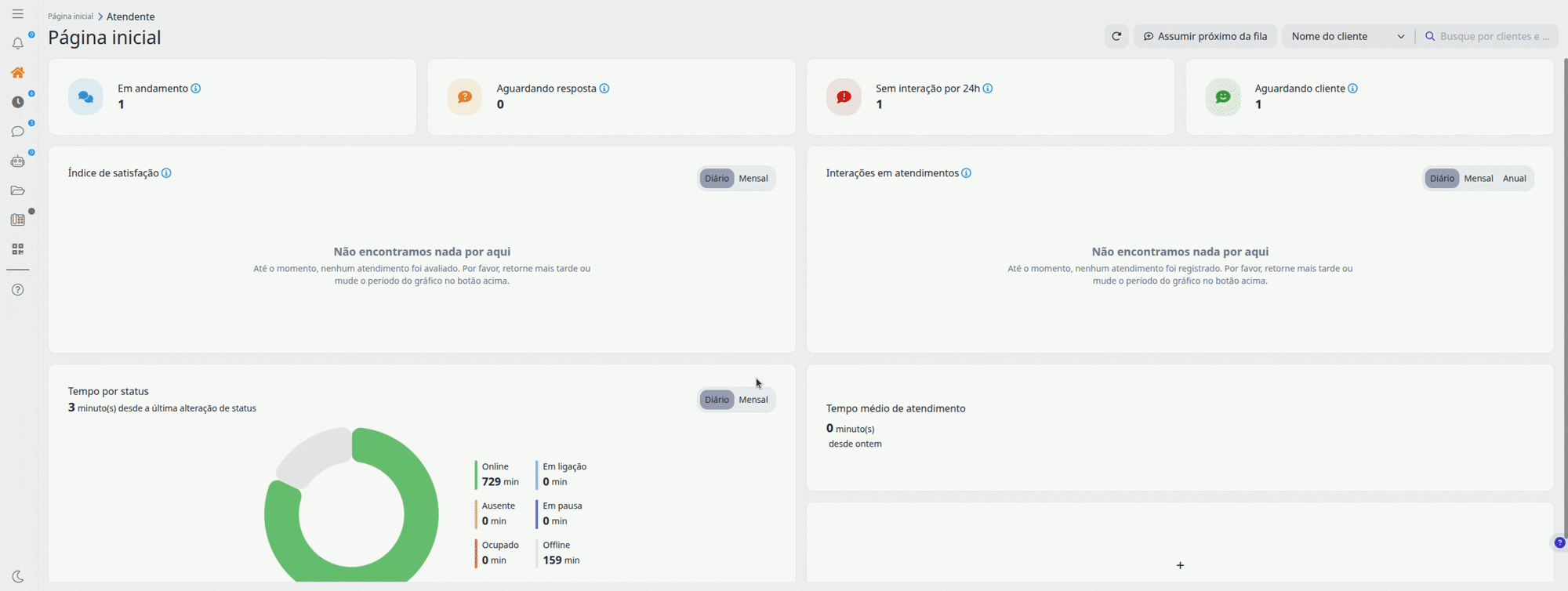
Nesta tela, teremos os seguintes campos a serem preenchidos:
¶ Informações principais
- Nome: Campo destinado ao nome do contato.
- Vincular Cliente/Fornecedor: Neste campo, é possível vincular esse contato cadastrado à algum cliente já cadastrado no seu Opa! Suite.
- Classificação: Campo destinado ao tipo de contato.
- Fone residencial: Campo destinado ao telefone residencial.
- Fone comercial: Campo destinado ao telefone comercial.
- Celular: Campo destinado ao número de celular.
- WhatsApp: Campo destinado ao contato do WhatsApp.
¶ Configurar usuário Uzera
- E-mail: Nesses campos de e-mail e senha, você poderá cadastrar para o seu cliente ter acesso a aba do /cliente da sua plataforma.
- Senha: Campo destinado a senha de acesso do usuário, contendo 8 ou mais caracteres em uma mistura de letras, números e símbolos.
- Repetir senha: Campo destinado a confirmação da senha.
¶ Identificação e preferências
- Etiquetas fixas: Campo destinado a etiquetas específicas do contato.
- Enviar transcrição dos atendimentos por e-mail: Campo destina para seleção se o contato receberá ou não um e-mail com a cópia do atendimento que ele receber na plataforma.
- Autenticar sempre ao abrir atendimento: Neste campo, é possível definir se será necessário o contato se autenticar sempre quando abrir um atendimento com a empresa.
- Habilitar Alerta: Nesse campo, você poderá habilitar a opção de mensagem de alerta, e habilitando esse campo, você poderá adicionar uma mensagem de alerta padrão, onde a cada atendimento que o cliente abrir com a plataforma, o usuário que assumir esse atendimento, receberá essa mensagem de alerta referente ao cliente. Essa mensagem só aparecerá para o usuário da plataforma.
Após preenchidas essas informações, é só clicar na opção de Salvar, e o cadastro do seu Lead/Contato estará concluído.
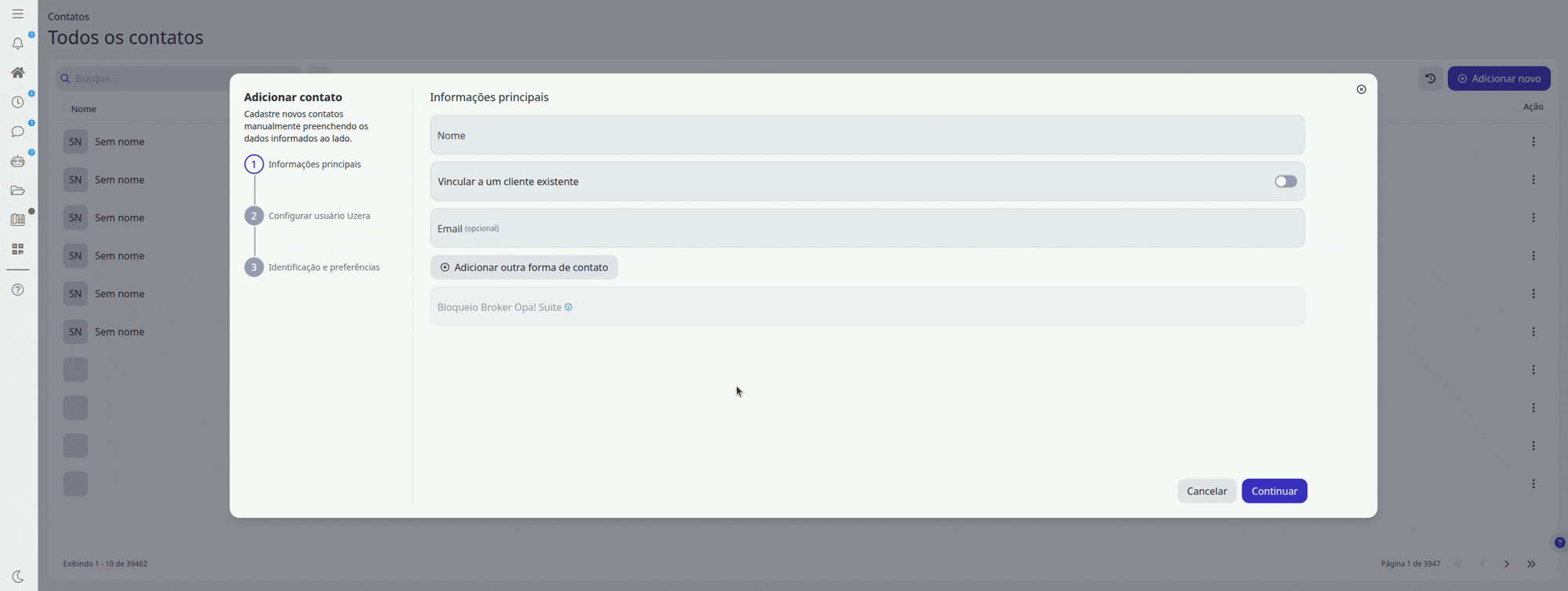
Em todos os campos referentes a contato, será possível selecionar qual o país de origem do contato, para formatação correta do mesmo.
Caso o contato seja vinculado a algum Cliente/Fornecedor, o mesmo não constará na lista de Leads/Contatos, mas será adicionado dentro de aba Contatos do Cliente/Fornecedor vinculado.